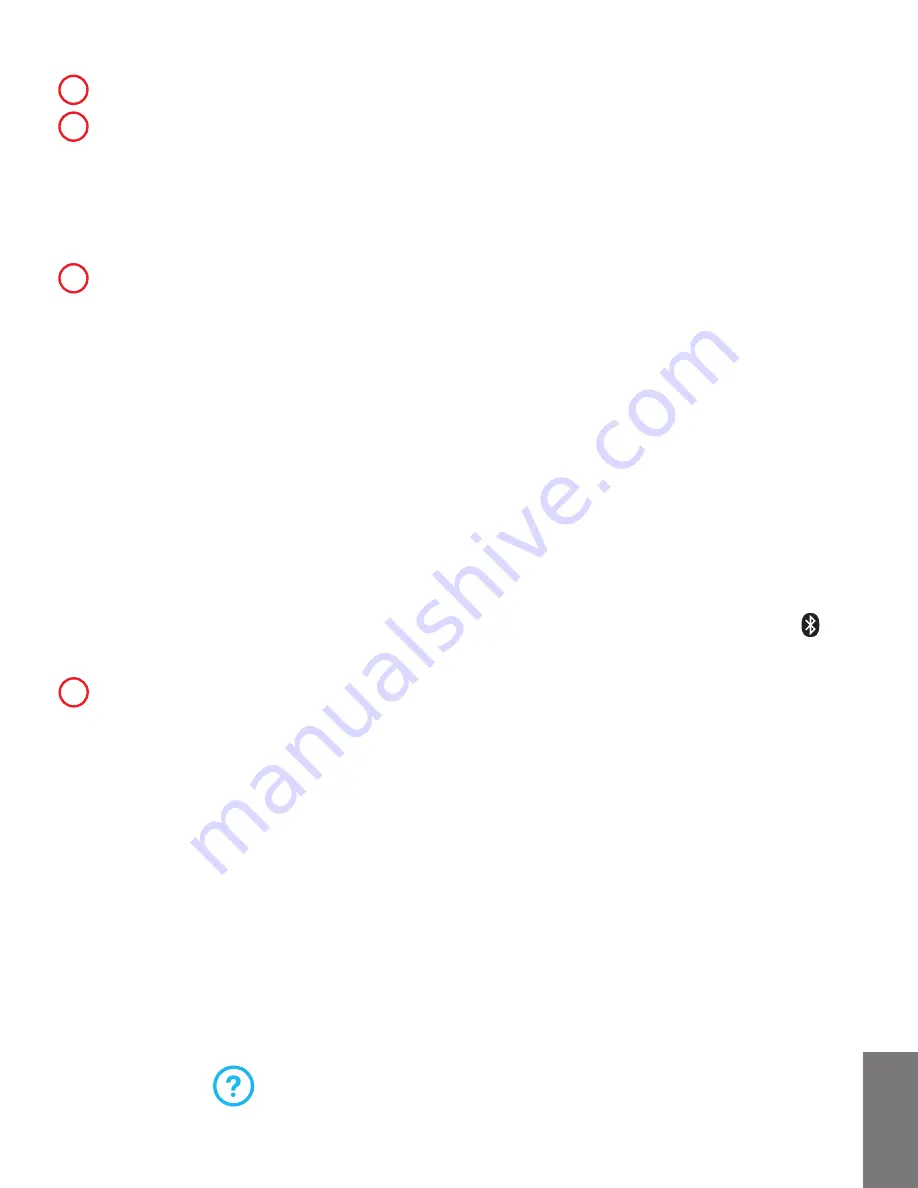
h
U
1
Helyezzen be két AA típusú elemet az egérbe.
2
Kapcsolja be az egeret. Ekkor villogni kezd a BlueTrack Technology
®
jelzőfény. Az egér kicsomagolás utáni első bekapcsolásakor az egér
tetején egy kis fény váltakozó zöld és piros fénnyel villogni kezd. Ez azt
jelzi, hogy a Bluetooth rendszerű eszközök a következő 6 percben észlelni
tudják az egeret.
3
Csatlakoztassa a számítógéphez az egeret:
a.
WinDOWs
®
8 rendszerben:
Nyomja le a
Windows billentyűt
, írja be
a
Vezérlőpult
szót, a keresési találatok között kattintson a
Vezérlőpult
parancsra, végül válassza az
eszköz hozzáadása
lehetőséget.
WinDOWs 7 rendszerben:
Kattintson a
start
menüben a
Vezérlőpult
parancsra, és a
Kategória
nézetben keresse meg a
hardver és hang
kategóriát, majd kattintson az
eszköz hozzáadása
műveletre.
b.
Amikor megjelenik az eszköz, jelölje ki, és kövesse a képernyőn látható
útmutatást a csatlakoztatáshoz.
Megjegyzés:
Ha 6 percen belül nem csatlakoztatja a számítógéphez
az egeret (vagy egy korábban csatlakoztatott egeret próbál újra
csatlakoztatni), tartsa nyomva az egér alján elhelyezett Connection
feliratú gombot 3-5 másodpercig. Ekkor az egér újra észlelhetővé válik.
4
A sikeres csatlakozást követően a telepítőprogram automatikusan letölti
a Microsoft Mouse and Keyboard Center alkalmazást a számítógépre.
Ebben az alkalmazásban megtekintheti és módosíthatja az eszköz
beállításait és funkcióit. A telepítés lépései:
WinDOWs 8 rendszerben:
A
Vezérlőpult
ablakban kattintson a
Rendszer és biztonság
hivatkozásra a
Műveletközpont
megnyitásához,
és válassza a
Telepítés
lehetőséget.
WinDOWs 7 rendszerben:
Kövesse a képernyőn megjelenő útmutatást.
www.microsoft.com/hardware/support
Summary of Contents for Sculpt Touch
Page 1: ......
Page 2: ...www microsoft com hardware...
Page 4: ...www microsoft com hardware productguide 2 3 www microsoft com hardware downloads 1 4 nOTe...
Page 8: ...www microsoft com hardware productguide 2 3 www microsoft com hardware ru ru downloads 1 4...
Page 10: ...www microsoft com hardware productguide 2 3 www microsoft com hardware downloads 1 4...
Page 12: ...www microsoft com hardware productguide 2 3 www microsoft com hardware downloads 1 4 nOTA...
Page 16: ...www microsoft com hardware productguide 2 3 www microsoft com hardware downloads 1 4 nOTA...
Page 18: ...www microsoft com hardware productguide 2 3 www microsoft com hardware downloads 1 4 nOTA...
Page 22: ...www microsoft com hardware productguide 2 3 www microsoft com hardware downloads 1 4 OPMeRKing...
Page 24: ...www microsoft com hardware productguide 2 3 www microsoft com hardware downloads 1 4 POZn MKA...
Page 26: ......
Page 27: ......
Page 28: ...X18 16857 03...








































